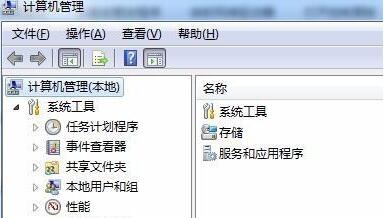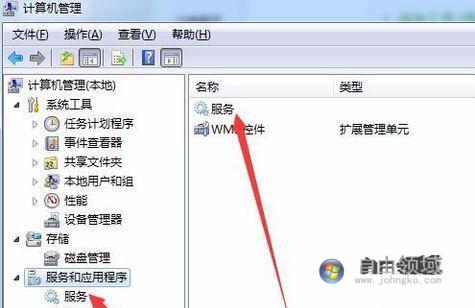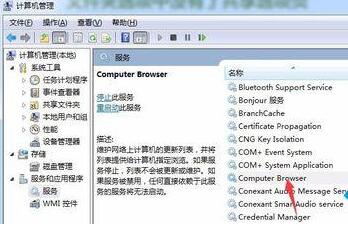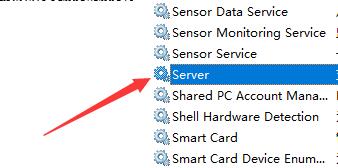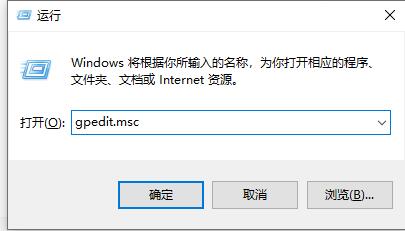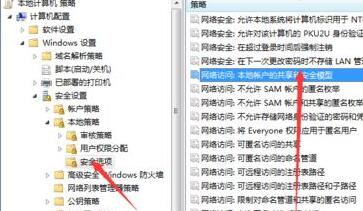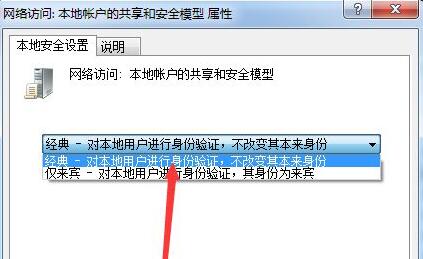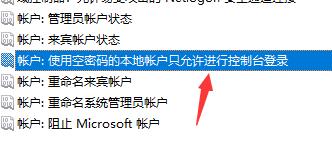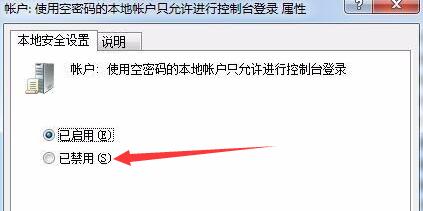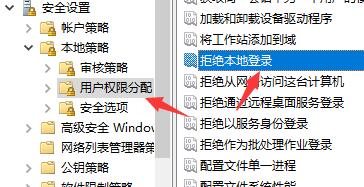Win7文件夹属性没有共享标签页无法共享怎么办?
Win7文件夹属性没有共享标签页无法共享怎么办?使用电脑的时候,我们可以创建共享文件夹来进行电脑文件的共享。但有些使用Win7系统的小伙伴反馈说文件夹属性没有共享标签页无法共享,那么遇到这种情况应该怎么办呢?一起来看看解决的方法吧。
解决方法:
1、首先右键桌面上的计算机,在下拉菜单中选择“管理”。
2、打开计算机管理后,找到下方的“服务和应用程序”选择“服务”。
3、在服务列表中找到“computer broewser”服务,右键将它启动。
4、然后使用相同的方法找到并启动“server”服务。
5、接着按下键盘上的“win+r”组合键,打开运行,输入“gpedit.msc”再点击下方“确定”。
6、在组策略编辑器中找到安全选项,双击打开“网络访问:本地用户的共享安全模型”策略。
7、将其中的属性设置为“经典-对本地用户进行身份验证,不改变其本来身份”。
8、接着找到“账户:使用空密码的本地账户只允许进行控制台登录”策略。
9、在本地安全设置选项卡下将属性更改为“已禁用”。
10、然后回到本地策略,打开用户权限分配,双击打开“拒绝本地登录”。
11、点击其中所有的用户,再点击下方的“删除”即可。
相关文章
- Win7共享文件只读不能保存怎么办?Win7共享文件不能保存只能另存为解决方法
- Win7系统nvtray.exe进程占内存很大解决方法
- Win7亮度调节不见了该怎么调亮度?三种方法轻松搞定!
- Win7关机后自动重启怎么解决?Win7关机后自动开机的解决方法
- Win7提示已达到计算机的连接数最大值解决方法
- Win7系统的可移动磁盘打不开怎么办?Win7可移动磁盘拒绝访问打不开解决方法
- Win7怎么查看端口是哪个进程?Win7怎么找出占用端口的程序进程教学
- Win7网速很慢怎么办?一招提升Win7电脑网速的方法
- net4.0安装未成功怎么办?Win7旗舰版无法安装net4.0的解决教程
- Win7怎么重装系统?Win7简单重装系统的办法
- Win7一个或多个音频服务未运行?Win7音频服务未运行的解决方法
- Win7网卡驱动如何安装?Win7安装网卡驱动的教程
- Win7怎么关闭自动更新?永久禁止Win7自动更新教程
- Win7如何投屏到电视上?Win7怎么打开无线投屏功能?
- Win7摄像头怎么调出来?Win7摄像头在哪里打开摄像头?
- Win7系统不是正版有什么影响?Win7提示不是正版怎么解决?